Kun ajattelemme Internetin jakamista tietokoneen ja älypuhelimen välillä, päätämme yleensä luoda Wi-Fi-tukiaseman. Tämä on varmasti yksinkertaisin vaihtoehto, koska se ei vaadi minkään kaapelin käyttöä verkkojen selaamiseen ja muiden palveluiden nauttimiseen. Lisäksi on pidettävä mielessä, että meillä ei usein ole mukana USB -kaapelia, jota tarvitsemme, koska emme usein pidä laturia mukanamme. Tässä opetusohjelmassa aiomme selittää, kuinka jakaa Internet matkapuhelimen ja tietokoneen välillä kaapelin kautta, kun se on meille sopivaa ja miksi se voi joskus olla turvallisempaa.
Yritämme muuttaa älypuhelimemme reitittimeksi Internet -yhteyden muodostamiseksi. Selitämme, mitä kaapeleita tarvitsemme, miten ne liitetään ja mitä toimenpiteitä meidän on suoritettava Windows.

Syitä, miksi matkapuhelimen ja tietokoneen yhdistäminen kaapelilla voi olla mielenkiintoista
Vaikka on kätevämpää luoda Wi-Fi-tukiasema älypuhelimeesi, on aikoja, jolloin se ei ole sopivin tai turvallisin. Yksi syy voi olla, koska pöytätietokoneissa ei yleensä ole Wi-Fi-korttia jolla muodostetaan yhteys Internetiin. Tämä laitelaite on yleensä kytketty Ethernet -verkkokaapelilla. Koska älypuhelimissa on vain USB -portti ja myös tietokone, molemmat voivat muodostaa yhteyden.

Toinen syy, miksi haluat muodostaa yhteyden kaapelilla tietokoneeseen tai kannettavaan tietokoneeseen, voi olla turvallisuussyistä . Esimerkiksi, jos olet julkisella alueella, jossa on monia ihmisiä ympärilläsi. Joku saattaa nähdä Wi-Fi-avaimesi, kun annat sen tai yrität murtautua kannettavaan Wi-Fi-verkkoon. Jos meillä on vankka avain langattomaan yhteyteemme, uhka minimoidaan.
Toinen syy on saadaksesi suuremman yhteysnopeuden . Wi-Fi-verkot kehittyvät, ehkä tietokoneessamme tai kannettavassa tietokoneessamme ei ole 5 GHz: n Wi-Fi-korttia, joka tukee 5 GHz: n taajuutta, minkä vuoksi yhteysnopeus saattaa kadota. Tämä kehittyy jatkuvasti, ja vaikka tiimimme on tällä hetkellä valmistautunut, sen on käsiteltävä tätä ongelmaa. Syynä on se, että 6 GHz: n taajuusalueella olevat verkot ja peräkkäiset tulevat. Ehkä tällä hetkellä et ole kiinnostunut, mutta tulevaisuudessa, riippuen tehtävästäsi, saattaa olla syytä yhdistää matkapuhelin ja tietokone USB -kaapelilla.
Tarvittavat elementit ja sijoitus
Tässä tapauksessa, jotta voimme muodostaa yhteyden Internetiin, tarvitsemme kolme asiaa:
- Pöytä- tai kannettava tietokone, jossa on käytettävissä oleva USB -portti. Tällä hetkellä minimiversio 2.0, mutta jos se on uudempi versio, sitä parempi. Lisäksi mitä tehokkaampi ja nykyaikaisempi se on, sitä paremmat yhteysnopeudet voimme saada. Tässä tapauksessa aiomme käyttää sitä Windows 10 -käyttöjärjestelmän kanssa.
- Vastaava USB -kaapeli riippuen tietokoneesta ja älypuhelimesta.
- Älypuhelin, jossa on Android ja IOS.
Ensimmäinen askel, joka meidän on tehtävä, on löytää käytettävissä oleva USB -portti kannettavasta tietokoneesta tai tietokoneesta. Jälkimmäisessä ne voivat sijaita sekä sen edessä että takana. Tämä on esimerkki sivussa sijaitsevan kannettavan tietokoneen USB -tyypin A -portista:

PC: llä on myös sama muoto, ne ovat USB -tyyppiä, jota olemme käyttäneet useamman vuoden ajan. Tällä hetkellä jotkut tietokoneet näkevät, kuinka ne korvataan pienemmällä USB -tyypillä C. Toinen tarvitsemamme kohde on USB -kaapeli. Vanhempi tai alempi Android älypuhelimet käyttävät mikro-USB-liitäntää, ja uusimmat ovat USB Type-C.

Sitä vastoin älypuhelimissa, joissa on IOS, on Lightning -liitin.

Asennusprosessi matkapuhelimen ja tietokoneen yhdistämiseksi kaapelilla on hyvin yksinkertainen.

Kun olemme löytäneet käyttämästämme tietokoneesta vapaan USB -portin, asetamme USB -kaapelin vastaavaan päähän. Seuraavaksi asetamme vastaavan liittimen älypuhelimeen, tässä tapauksessa se on USB -tyyppi C.
Android -älypuhelimen määrittäminen
Kun matkapuhelin ja tietokone on yhdistetty oikein USB -kaapelilla, on aika määrittää Android -älypuhelimemme. Ensimmäinen asia, jonka aiomme tehdä, on aktivoida mobiilidata jos se kytketään pois päältä. Seuraavaksi, sisällä Asetukset , meidän on etsittävä osio, joka yleensä kutsuu:
- Verkot ja Internet .
- Yhteys ja jakaminen .
- Muut langattomat yhteydet .
Tämä olisi esimerkki yhdestä edellä mainituista:
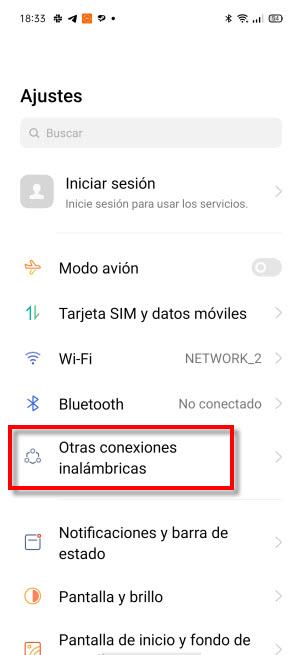
Joskus seuraavaksi tulee usein väliruutu nimeltään ” Wi-Fi-yhteyspiste / yhteyden jakaminen ”Tai” Kannettava tukiasema “. Käyttämäni älypuhelimen tapauksessa se tuli suoraan:
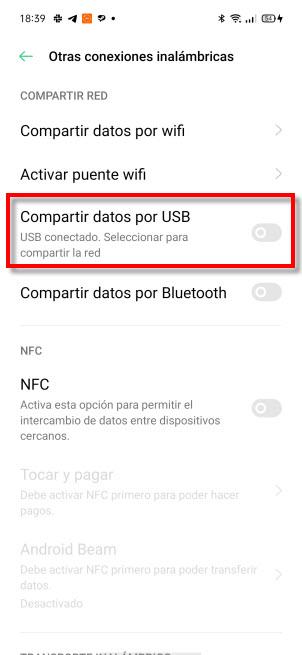
Tässä sinun tarvitsee vain aktivoida "Jaa tiedot USB: n kautta“. Muita nimiä, joita se myös saa, ovat ” USB -yhteyden jakaminen ”Tai” USB -jakaminen “. Jos et löydä sitä, voit yrittää käyttää Asetukset -hakukonetta, jota edustaa suurennuslasikuvake. Niiden on oltava hyvin samanlaisia nimiä kuin ne, jotka olen antanut.
IOS -älypuhelimen määrittäminen
Tässä on suositeltavaa, että tietokoneellasi on iTunesin uusin versio. Yhdistämme sitten matkapuhelimen ja tietokoneen USB -kaapelilla. Seuraavaksi menemme Asetukset ja klikkaa Henkilökohtainen tukiasema -osiossa. Seuraava vaihe on valita Salli muiden muodostaa yhteys . Sitten se muodostaa yhteyden tietokoneeseen kautta WiFi, Bluetooth tai USB sen mukaan, miten älypuhelin on kytketty. Tässä tapauksessa se tapahtuu USB: n kautta, kun kaapeli on kytketty.
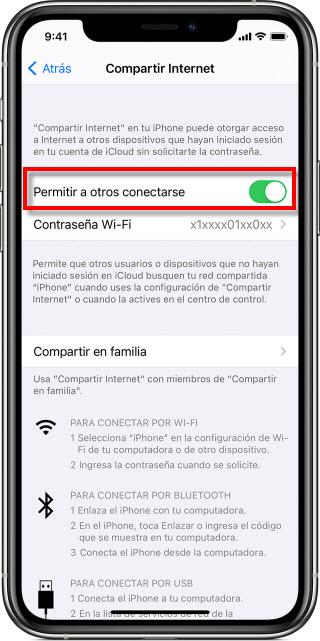
Lopuksi, kun kysyn sinulta: luotatko tähän tietokoneeseen? ; Klikkaa Luottamus .
Windowsin määrittäminen niin, että se voi käyttää matkapuhelinta ja tietokonetta kaapelilla
Windows -osa on sama riippumatta siitä, onko älypuhelimessamme Android- tai IOS -käyttöjärjestelmä. Tässä tapauksessa olemme käyttäneet tietokonetta, jossa on Windows 10. Älypuhelimen määrittämisen jälkeen tapahtuu, että Windows tunnistaa automaattisesti uuden verkon. Sitten tällainen näyttö tulee näkyviin:
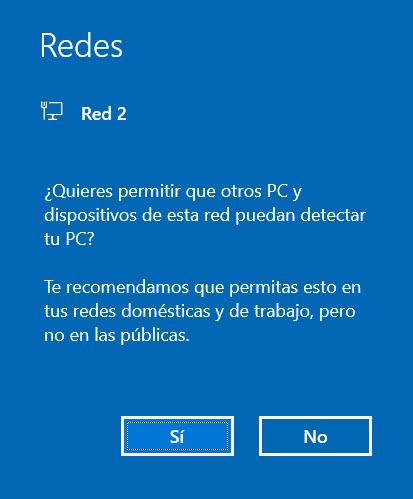
Tässä meidän on valittava, haluatko julkisen vai yksityisen verkon. Jos napsautat "kyllä", tietokoneesi tai kannettava tietokoneesi näkyy muille verkkoon yhdistetyille tietokoneille.
Tällä hetkellä meillä olisi jo matkapuhelin ja kaapeli -PC sekä Internet -yhteys. Ongelmana on, että valtaosa matkapuhelinhinnoista, kun käytät kaikkea mobiilidataa, hidastaa sinua. He tekevät sen siten, että Internet -selailu tulee hyvin hitaasti. Siksi meidän on rajoitettava tätä verkkoa, jotta tiedonkulutus ei kasvaisi nopeasti ja me jäisimme ilman mitään. Tätä varten toimimme seuraavasti:
- Käynnistä-valikon .
- Windowsin asetukset .
- Verkko ja Internet .
- Vasemmalla napsautamme Ethernet .
Sitten näyttöön tulee seuraavanlainen näyttö:
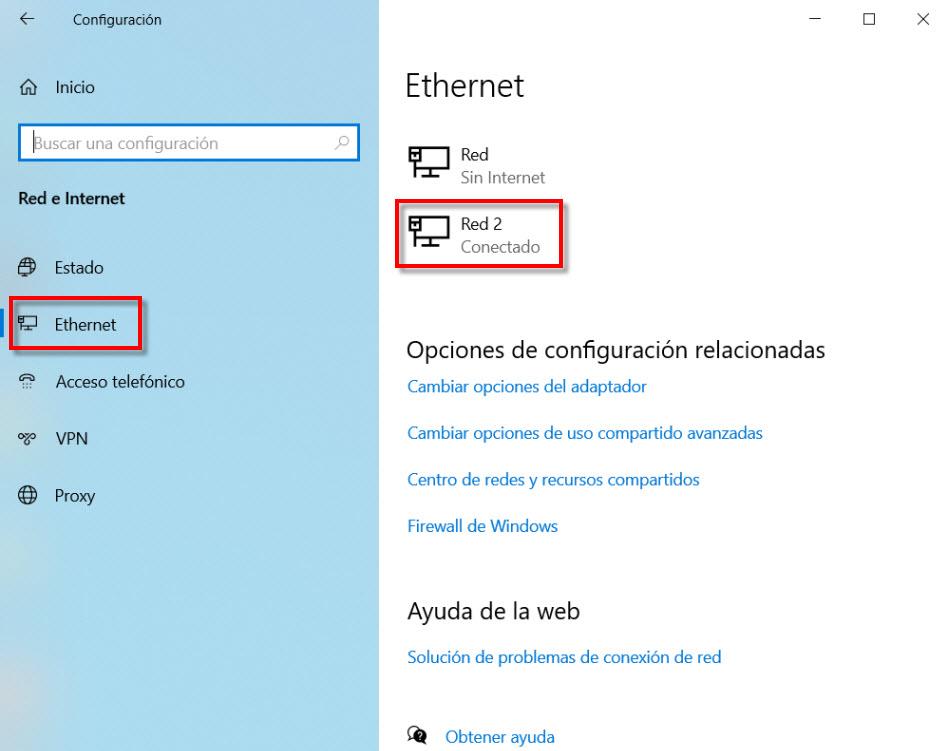
Me napsautamme Punainen 2 , joka, jos katsot sitä, luotiin yhdistämällä matkapuhelin ja tietokone USB -kaapelilla. Kun olet sisällä, näet seuraavanlaisen näytön:
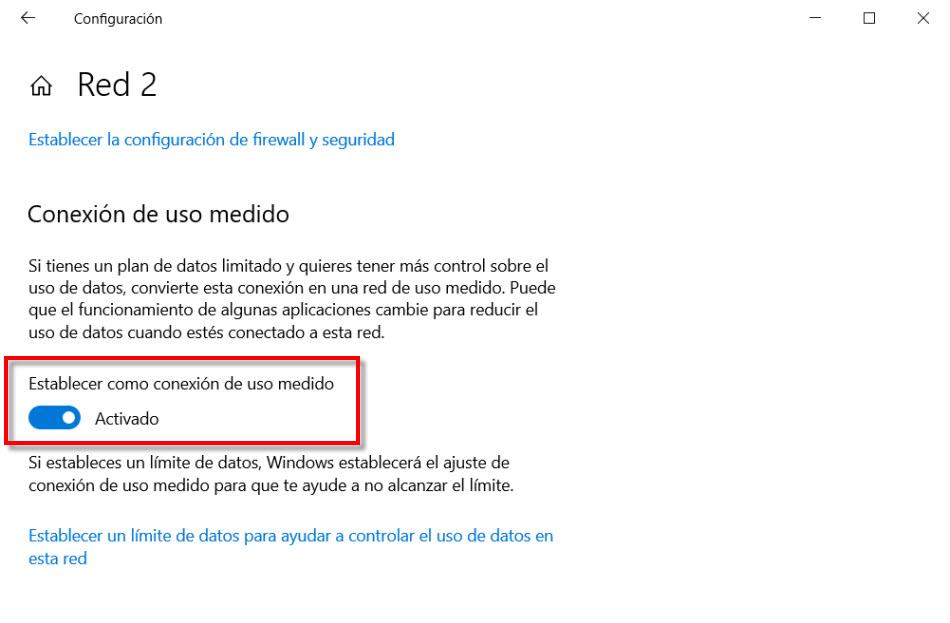
Lopuksi meidän on aktivoitava Aseta mitatuksi käyttöyhteydeksi ja aseta haluamasi tietoraja.